Comment bloquer la mise à jour de Windows 11 à l'aide de GPO
Divers / / December 06, 2021
Les mises à jour de Windows ont l'habitude de ralentir les ordinateurs tout en s'exécutant en arrière-plan. Ils sont également connus pour s'installer lors d'un redémarrage aléatoire, ce qui est dû à leur capacité à télécharger automatiquement les mises à jour. Les mises à jour de Windows ont parcouru un long chemin depuis leur création. Vous pouvez désormais contrôler comment et quand lesdites mises à jour sont téléchargées, ainsi que comment et quand elles sont installées. Cependant, vous pouvez toujours apprendre à bloquer la mise à jour de Windows 11 à l'aide de l'éditeur de stratégie de groupe, comme expliqué dans ce guide.

Contenu
- Comment bloquer la mise à jour de Windows 11 à l'aide de l'éditeur de stratégie de groupe/GPO.
- Conseil de pro: la désactivation des mises à jour de Windows 11 est-elle recommandée?
Comment bloquer la mise à jour de Windows 11 à l'aide de l'éditeur de stratégie de groupe/GPO
Éditeur de stratégie de groupe local peut être utilisé pour désactiver les mises à jour de Windows 11 comme suit :
1. presse Touches Windows + R ensemble pour ouvrir Courir boite de dialogue.
2. Taper gpedit.msc aet cliquez sur d'accord lancer Éditeur de stratégie de groupe.
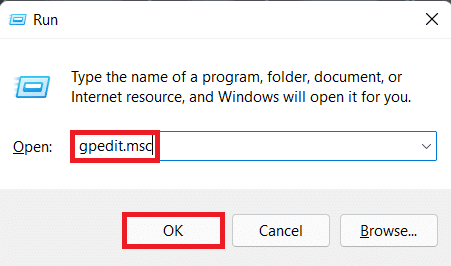
3. Aller vers Configuration ordinateur > Modèles d'administration > Composants Windows > Windows Update dans le volet de gauche.
4. Double-cliquez sur Gérer l'expérience de l'utilisateur final sous Windows Update, comme illustré ci-dessous.
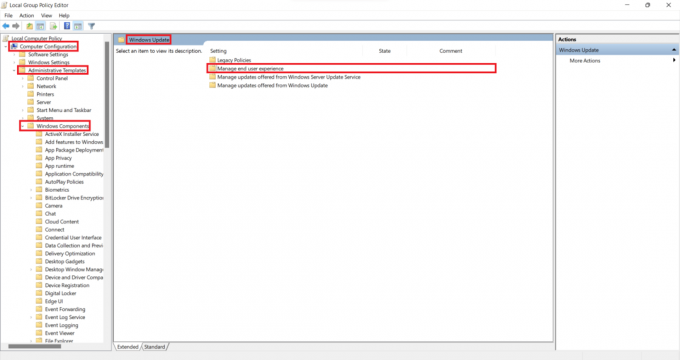
5. Ensuite, double-cliquez sur Configurer les mises à jour automatiques comme montré.
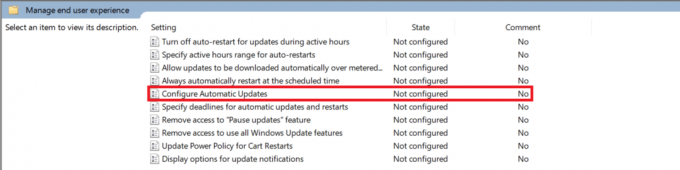
6. Cochez l'option intitulée Désactivée, et cliquez sur Appliquer > OK pour enregistrer les modifications.
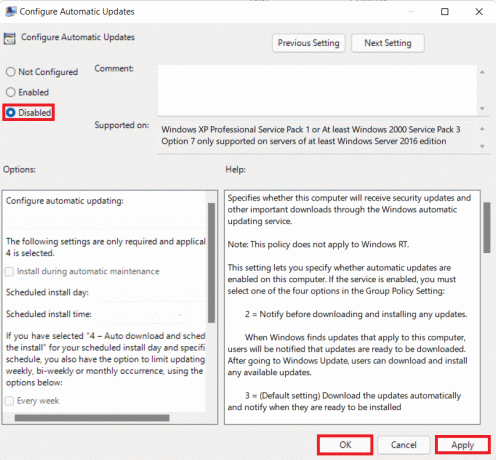
7. Redémarrage votre PC pour que ces modifications prennent effet.
Noter: Plusieurs redémarrages du système peuvent être nécessaires pour que les mises à jour automatiques en arrière-plan soient complètement désactivées.
Conseil de pro: la désactivation des mises à jour de Windows 11 est-elle recommandée ?
Il n'est pas suggéré de désactiver les mises à jour sur n'importe quel appareil, sauf si vous disposez d'un stratégie de mise à jour alternative configurée. Des correctifs de sécurité et des mises à niveau réguliers envoyés via les mises à jour Windows aident à protéger votre PC contre les dangers en ligne. Les applications, outils et pirates malveillants peuvent s'introduire dans votre système si vous utilisez des définitions obsolètes. Si vous choisissez de continuer à désactiver les mises à jour, nous recommande d'utiliser un antivirus tiers.
Conseillé:
- Comment réparer la barre des tâches de Windows 11 ne fonctionne pas
- Comment désactiver la recherche en ligne à partir du menu Démarrer de Windows 11
- Correction d'une erreur de mise à jour de Windows 11 rencontrée
Nous espérons que vous avez trouvé cet article utile pour bloquer la mise à jour de Windows 11 à l'aide de GPO ou de l'éditeur de stratégie de groupe. Vous pouvez envoyer vos suggestions et questions dans la section commentaires ci-dessous. Nous aimerions savoir quel sujet vous souhaitez que nous explorions ensuite.



